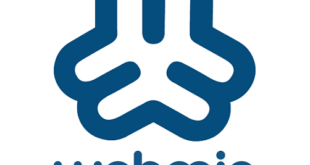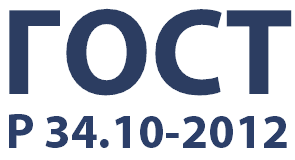Zend Framework 3 это последняя версия фреймворка. Новая версия отличается большей производительностью. Zend это фреймворк с открытым исходным кодом, предназначен для разработки веб приложений и сервисов. На 100% объектно-ориентированный. В этой статья я расскажу вам как установить Zend Framework на Ubuntu 18.04 (Bionic) LTS.
Исходные данные
- Доступ к консоли Ubuntu 18.04
- root или sudo права
Шаг 1 — Установка Apache и PHP
Для работы Zend Framework требуется PHP 5.6 или выше. Поэтому сначала установим необходимую версию PHP, а также вебсервер Apache с помощью следующих команд:
apt-get install python-software-properties add-apt-repository ppa:ondrej/php apt update apt install -y php apache2 libapache2-mod-php apt install -y php-mbstring php-mysql php-xml
Шаг 2 — Установка PHP Composer
Теперь, когда вы установили PHP, установим менеджер зависимостей PHP Composer.
curl -sS https://getcomposer.org/installer | sudo php mv composer.phar /usr/local/bin/composer chmod +x /usr/local/bin/composer
Шаг 3 — Установка Zend Framework
Теперь вы можете установить Zend Framework. Есть несколько способов сделать это, но самый простой — установка с помощью Composer. Создадим директорию для вашего проекта
cd /var/www composer create-project -sdev zendframework/skeleton-application ZendApp
Выполнение команды может занять время и зависит от скорости вашего интернета.
Шаг 4 — Запуск встроенного вебсервера
По умолчанию PHP-Cli имеет встроенный вебсервер, он очень удобен для быстрого тестирования.
cd /var/www/ZendApp php -S 0.0.0.0:8080 -t public/ public/index.php
Теперь вы можете перейти по адресу http://localhost:8080 в браузере. Если вы делаете это на удаленном сервере, то вместо localhost используйте IP адрес сервера.
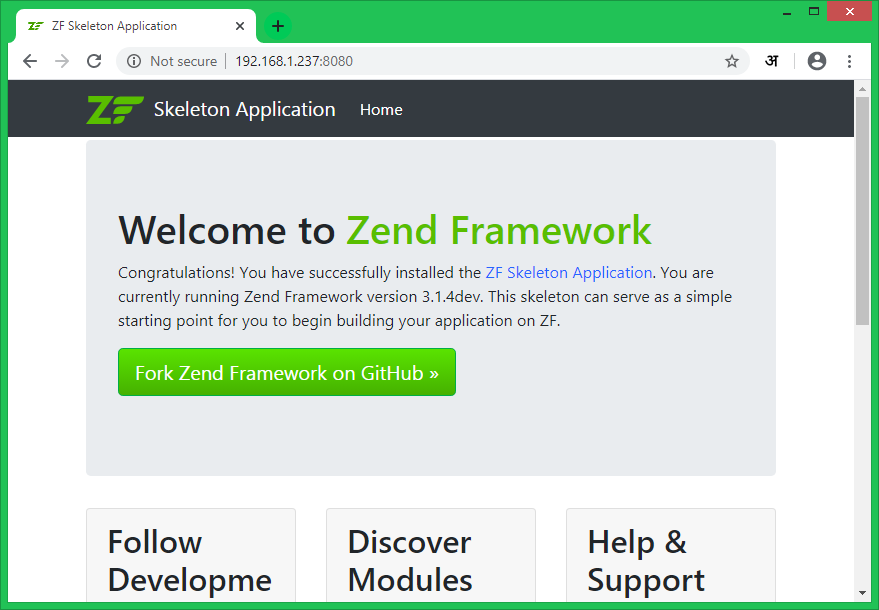
Шаг 5 — Настройка вебсервера Apache
Вебсервер в PHP работает пока активна сессия на ПК, где он запущен, а также непригоден для использования в публичных целях. Поэтому мы настроим вебсервер Apache, чтобы решить эту проблему. Создадим конфигурационный файл Apache для вашего Zend приложения.
nano /etc/apache2/sites-available/zend.example.com.conf
И добавьте следующее содержимое в файл. Измените имя сервера и расположение директории на свои.
<VirtualHost *:80>
ServerName zend.example.com
DocumentRoot /var/www/ZendApp/public
<Directory /var/www/ZendApp/public>
AllowOverride All
Require all granted
</Directory>
</VirtualHost>
Теперь активируем созданный сайт, а также модуль rewrite и перезагрузим Apache
a2enmod rewrite a2ensite zend.example.com systemctl restart apache2
Теперь вы можете перейти в браузере по указанному ранее домену
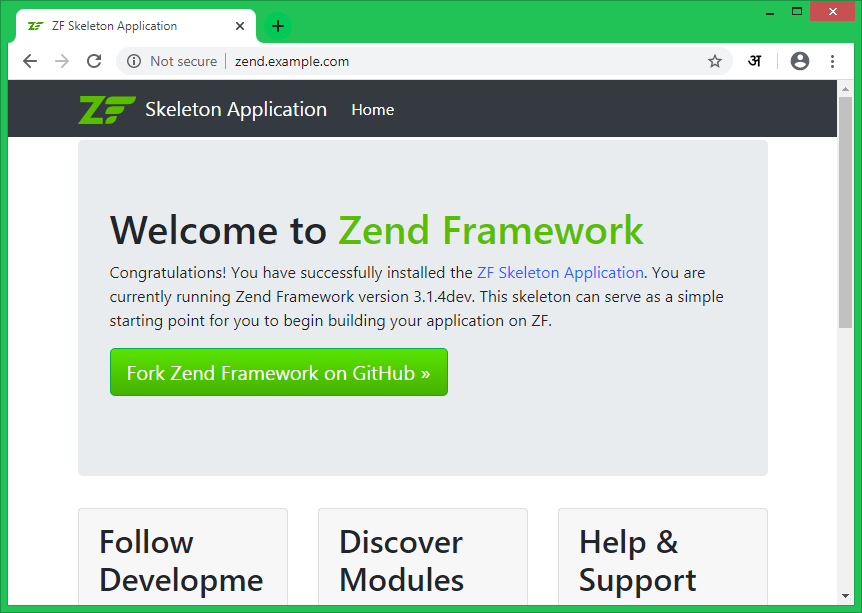
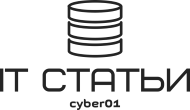 Блог cyber01 IT, мануалы, инструкции и прочее
Блог cyber01 IT, мануалы, инструкции и прочее